面对premiere中字幕溶解效果的制作难题,php小编子墨特此为您献上解决方案。本篇教程将深入解析字幕逐渐溶解动画的实现方法,为您提供详细的操作指引。赶快继续阅读,亲手打造出令人惊艳的字幕效果,让您的视频脱颖而出!
首先将背景图片放入轨道。
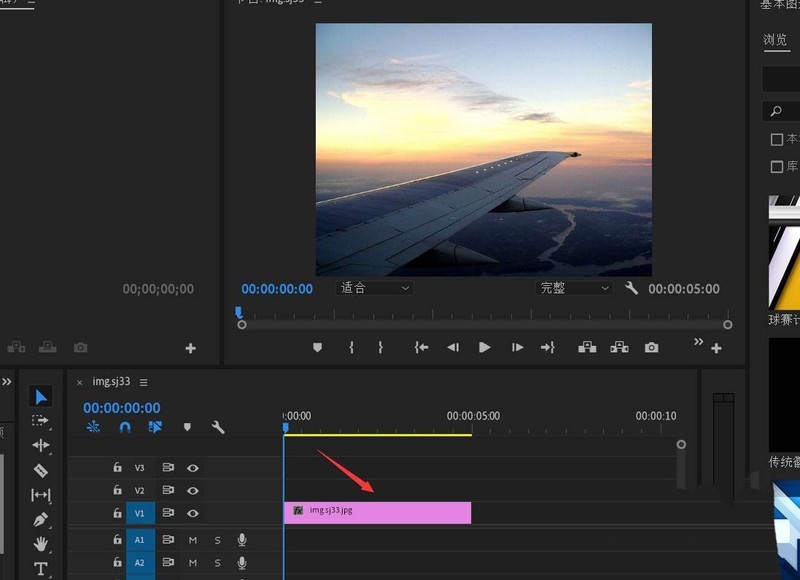
输入文本。
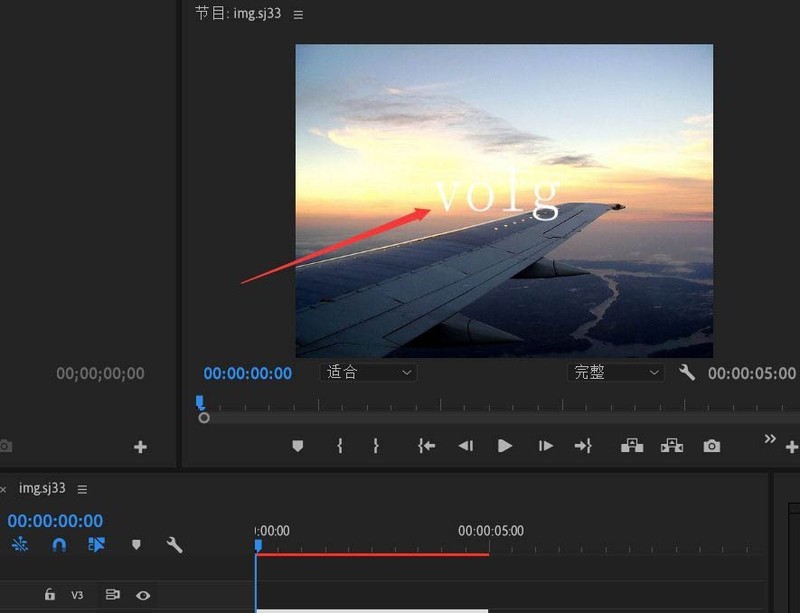
调整好文字的格式。
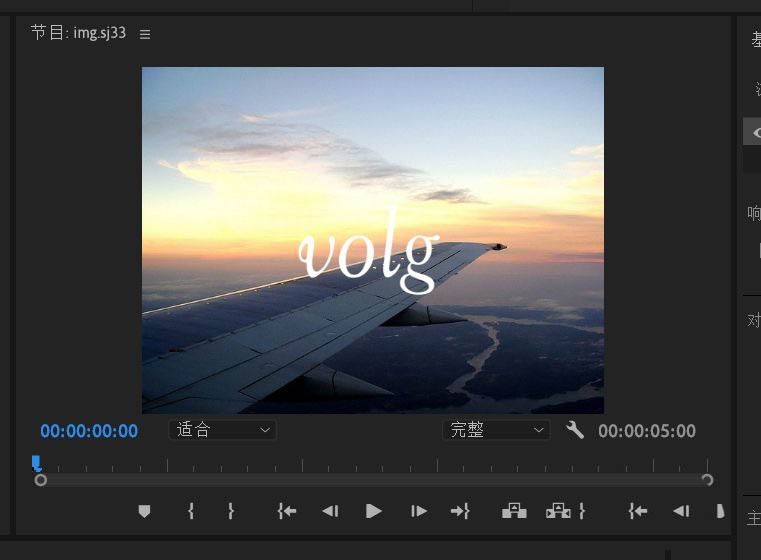
在效果搜索【粗糙边缘】。
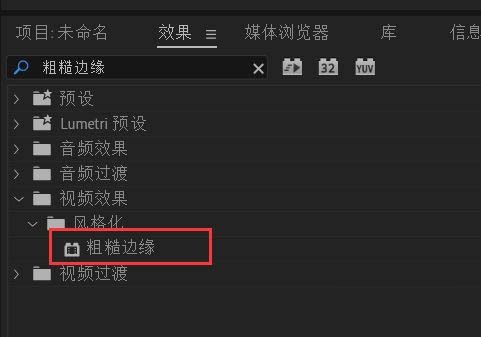
将其添加到文字中。
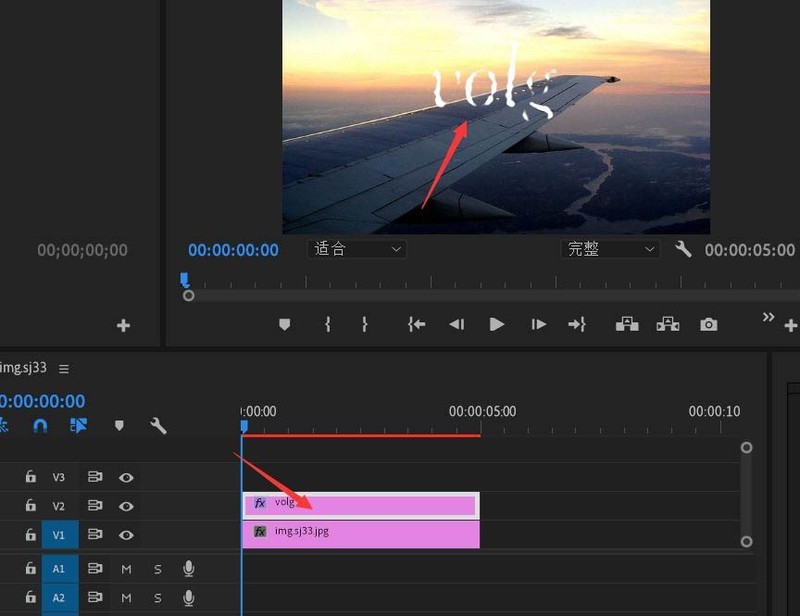
将边框设置为0然后打上关键帧。
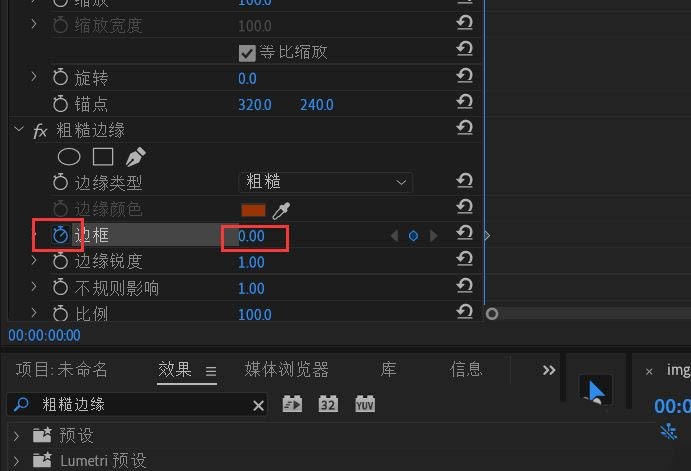
将时间轴往后移动,将边框数值设置为彻底看不见文字为止。
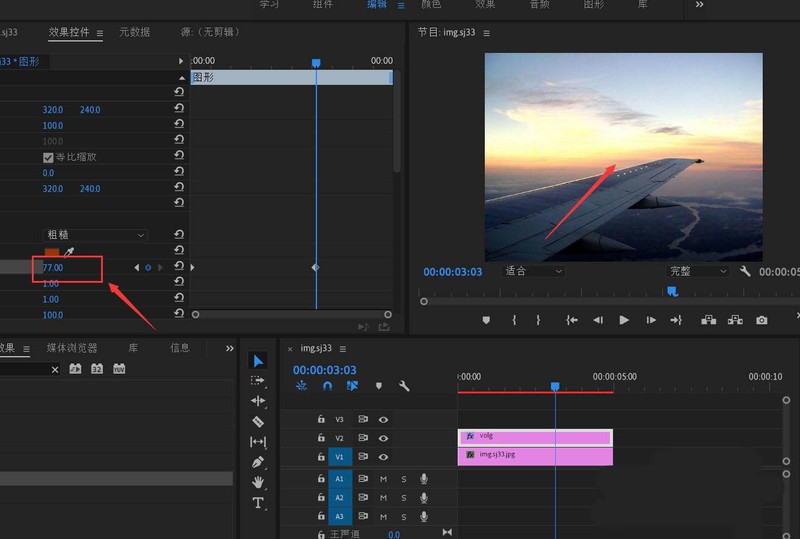
这样一来,文字逐渐溶解的效果就制作好了。
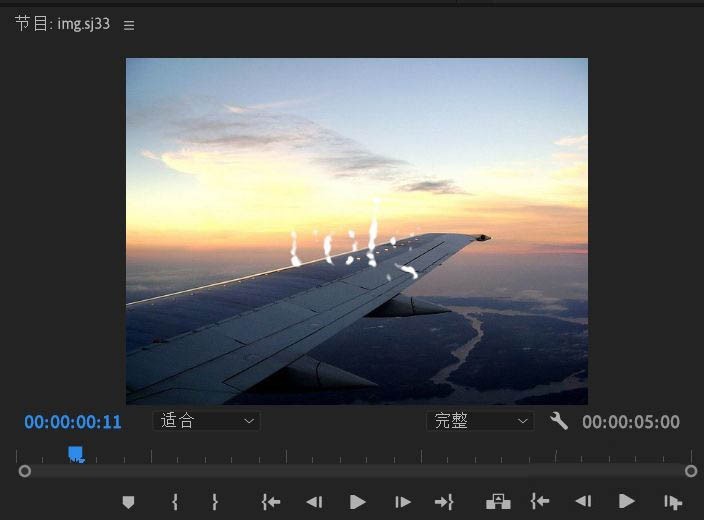
以上是premiere怎么制作文字溶解 pr字幕逐渐溶解动画的实现方法的详细内容。更多信息请关注PHP中文网其他相关文章!




